IPad: วิธีการใส่หรือถอดซิมการ์ด
เรียนรู้วิธีการเข้าถึงซิมการ์ดบน Apple iPad ด้วยบทเรียนนี้.
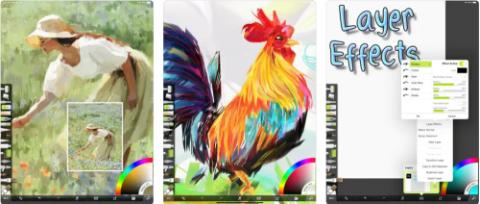
iPad เป็นอุปกรณ์ดิจิทัลที่สมบูรณ์แบบสำหรับศิลปินและนักออกแบบ สิ่งที่พวกเขาต้องทำคือค้นหาแอพวาดรูปที่ดีที่สุดสำหรับ iPad จากรายการด้านล่าง
หากคุณเป็นเจ้าของ iPad คุณจะลืมวิธีเดิมๆ ที่ต้องใช้ดินสอและกระดาษไปได้เลย แต่คุณสามารถวาดและสเก็ตช์บนอุปกรณ์นี้ได้อย่างสะดวกและคล่องตัวเท่าๆ กัน แต่คุณต้องมีแอพวาดรูปที่มีประสิทธิภาพสำหรับ iPad
มีแอพวาดรูปมากมายสำหรับ iPad ที่สามารถทำให้คุณหลงทางได้ ไม่ต้องกังวลเพราะเราจะแบ่งปันรายการแอพที่ดีที่สุดสำหรับการวาดภาพบน iPad
แอพวาดรูปที่ดีที่สุดสำหรับ iPad (จ่าย)
1. ให้กำเนิด
Procreate เป็นแอปสร้างสรรค์ที่ทรงพลังสำหรับทั้งมืออาชีพและศิลปินที่ต้องการ
ในการรับแอปวาดรูปที่ดีที่สุดสำหรับ iPad คุณต้องชำระเงินครั้งเดียวจำนวน$ 12.99
ดาวน์โหลด : กำเนิด
2. Astropad มาตรฐาน
Astropad Standard มาพร้อมกับคุณสมบัติที่ยอดเยี่ยมในการให้คุณวาดบน Mac โดยใช้ iPad
แอปวาดภาพหลายภาษานี้มีราคา $29.99 และคุณต้องจ่ายเพียงครั้งเดียว
ดาวน์โหลด : Astropad มาตรฐาน
3. ผู้ออกแบบความสัมพันธ์ 2
Affinity Designer 2 เป็นแอปที่พร้อมใช้งาน iOS16 ซึ่งมาพร้อมกับอินเทอร์เฟซที่ได้รับการปรับปรุง
แอปนี้เป็นแอปแบบชำระเงินที่จะเสียค่าใช้จ่าย$11.99แต่มาพร้อมกับการทดลองใช้ฟรี 30 วัน ดังนั้น คุณสามารถลองใช้แอปวาดรูปที่ดีที่สุดสำหรับ iPad นี้ได้ฟรีก่อนที่จะซื้อ
ดาวน์โหลด : Affinity Designer 2
4. ArtRage ประวัติ

แอพวาดรูปที่ดีที่สุดสำหรับ iPad ArtRage Vitae
ArtRage Vitae เป็นแอปวาดภาพระดับพรีเมียมที่คุณสามารถวาดภาพสีน้ำที่ละเอียดอ่อน การผสมสีที่เหมือนจริง และการผสมสีน้ำมัน
แอพวาดรูปสำหรับ iPad นี้มีราคาย่อมเยามาก — มีราคาเพียง$4.99ต่อครั้ง
ดาวน์โหลด : ArtRage Vitae
สุดยอดแอพวาดรูปฟรีสำหรับ iPad
5. อะโดบี อิลลัสเตรเตอร์
Adobe Illustrator คือทั้งหมดที่คุณต้องการในการสร้างภาพประกอบ กราฟิก และโลโก้บน iPad ของคุณ
เครื่องมือฟรีนี้มาพร้อมกับตัวเลือกการ ซื้อในแอปมากมาย เริ่มต้นที่$9.99
ดาวน์โหลด : Adobe Illustrator
6. กระดาษโดย WeTransfer
ไม่ว่าคุณจะต้องการสเก็ตช์ วาด ระบายสี หรือจับแพะชนแกะ Paper by WeTransfer มีเครื่องมือที่ปรับแต่งมาอย่างสมบูรณ์แบบ
การซื้อในแอพของแอพวาดรูป iPad ฟรีนี้เริ่มต้นที่$ 1.99
ดาวน์โหลด : Paper โดย WeTransfer
7. สมุดสเก็ตช์ภาพ

แอพวาดรูป Sketchbook ที่ดีที่สุดสำหรับ iPad
Sketchbook ถือเป็นหนึ่งในแอพวาดรูปที่ดีที่สุดสำหรับ iPad ที่ช่วยให้คุณวาด สเก็ตช์ และลงสี
หากต้องการเพลิดเพลินไปกับฟีเจอร์พรีเมียม คุณต้องซื้อแพ็คเกจพรีเมียม
ดาวน์โหลด : Autodesk Sketchbook
8. แนวคิด
หากคุณใช้แอพ Concepts บน iPad คุณจะได้รับไวท์บอร์ดที่ยืดหยุ่นเพื่อวาดเส้นและสเก็ตช์ตามที่คุณต้องการ
นอกจากนี้ยังมีการซื้อในแอพบางส่วนโดยเริ่มต้นที่$ 3.99
ดาวน์โหลด : แนวคิด
9. การประกอบ

แอพวาดรูปประกอบ iPad
ด้วย Assembly คุณสามารถจัดเรียงความคิดของคุณบนผืนผ้าใบที่ไม่มีที่สิ้นสุดและแสดงภาพเหล่านั้นด้วยเลเยอร์หลายชั้น
การซื้อแอ ปฟรีในแอปนี้เริ่มต้นที่$1.99
ดาวน์โหลด : ชุดประกอบ
10. วาดการ์ตูน

แอพวาดรูป Comic Draw สำหรับ iPad
หากคุณชอบสร้างการ์ตูน Comic Draw เป็นหนึ่งในแอพวาดรูปที่ดีที่สุดสำหรับ iPad
เครื่องมือวาดภาพเวอร์ชันฟรีสำหรับ iPad นี้มีเฉพาะคุณสมบัติพื้นฐานเท่านั้น คุณต้องทำการซื้อในแอพเพื่อใช้ฟีเจอร์พรีเมียมทั้งหมด
ดาวน์โหลด : วาดการ์ตูน
11. ชุดศิลปะ4

Art Set 4 แอพวาดรูปสำหรับ iPad
Art Set 4 เป็นหนึ่งในแอพวาดรูปฟรีที่ดีที่สุดสำหรับ iPad ที่มาพร้อมกับเครื่องมือที่สมจริงเกินจริงสำหรับการวาดภาพและภาพวาดดิจิทัลเชิงศิลปะขั้นสูง
ดาวน์โหลด : Art Set 4
12. ไอพาสเทล

iPastels แอพวาดรูปที่ดีที่สุดสำหรับ iPad
iPastels เป็นแอพวาดภาพสำหรับ iPad ที่ศิลปินทุกคนสามารถใช้วาดภาพหรือร่างภาพได้
คุณสามารถอัปเกรดเป็นเวอร์ชันโปรของแอปวาดรูปฟรีสำหรับ iPad นี้ได้ในราคา$ 4.99
ดาวน์โหลด : iPastels
บทสรุป
iPad และแอพที่เชี่ยวชาญคือสิ่งที่คุณต้องมีเพื่อสร้างภาพวาดและภาพวาดที่น่าทึ่งบนผืนผ้าใบดิจิทัล
ที่นี่ คุณจะได้รับรายการแอพวาดรูปที่ดีที่สุดสำหรับ iPad มันมีแอพวาดรูปทั้งแบบฟรีและเสียเงิน เพื่อให้คุณสามารถเลือกได้ตามงบประมาณและความต้องการของคุณ
นี่คือโพสต์อื่นที่มีวิธีแก้ปัญหาแอพ iOS ของคุณพังหรือไม่เริ่มมีปัญหา
เรียนรู้วิธีการเข้าถึงซิมการ์ดบน Apple iPad ด้วยบทเรียนนี้.
ในโพสต์นี้เราจะพูดถึงวิธีแก้ปัญหาที่การนำทางแผนที่และฟีเจอร์ GPS ไม่ทำงานอย่างถูกต้องบน Apple iPhone.
Apple Watch ของคุณทำให้แบตเตอรี่หมดเร็วกว่าปกติหรือไม่? อ่านโพสต์เพื่อค้นหาวิธีแก้ไขปัญหาแบตเตอรี่หมดของ Apple Watch
เรียนรู้วิธีลบคำแนะนำแอพ Siri บน Apple iPhone และ iPad ของคุณ
เราแสดงตัวเลือกที่ดีที่สุดสำหรับการเชื่อมต่อ Apple iPad ของคุณกับโปรเจ็กเตอร์ด้วยบทช่วยสอนนี้
ไม่ทราบวิธีการเปิดไฟล์ Zip บน iPhone? คลิกที่นี่เพื่อเรียนรู้วิธีการสร้าง ดูตัวอย่าง และเปิดไฟล์ Zip ได้ในพริบตา
การเรียนรู้วิธีปิด VPN บน iPhone ของคุณเป็นเรื่องสำคัญสำหรับการรักษาความเป็นส่วนตัวและการเชื่อมต่ออินเทอร์เน็ตที่ไม่มีปัญหา
เปิดหรือปิด Data Roaming บน Apple iPhone X หรือ 8 โดยใช้บทช่วยสอนนี้
ขณะที่คุณพิมพ์ข้อความหรือทำงานในเอกสารบน Android, iPhone หรือ iPad คุณอาจพบกรณีที่คุณต้องเพิ่มเครื่องหมายตัวหนอนเป็นอักขระเดี่ยวหรือเครื่องหมายเน้นเสียง。 ปัญหาที่เกิดขึ้นคือ—ตัวหนอนไม่ปรากฏบนคีย์บอร์ดมือถือ。
คำแนะนำที่ชัดเจนในการเปิดหรือปิด <strong>JavaScript</strong> ใน <strong>Safari</strong> บนอุปกรณ์ <strong>iPhone</strong> และ <strong>iPad</strong>







